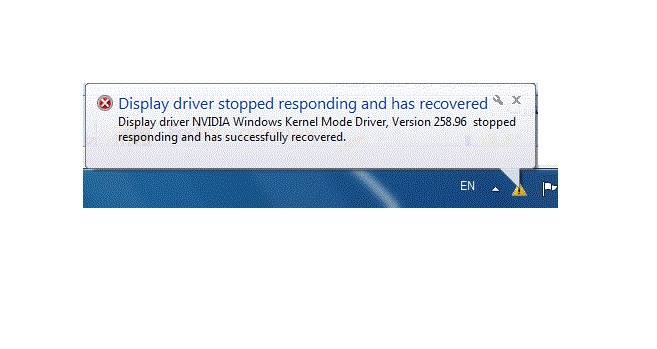
فى هذه التدوينة سوف نتعرف على حل واحدة من أكثر المشاكل التى يتعرض لها مستخدمى نسخة ويندوز 7 ونسخة ويندوز 8 وهى مشلكة تعطل الدرايڤر الخاص بكارت الشاشة وتظهر رسالة display driver stopped responding and has recovered، وأول شىء يتوجب عليك القيام به فور ظهور هذه الرسالة هو القيام بتحديث درايفرات الشاشة، ولكن فى حالة اذا قمت بتحديث درايفرات كارات الشاشة وأستمرت معك هذه المشكلة فعليك بتجربة طريقة من الطرق أدناه .
الطريقة 1 : نقوم فى هذه الطريقة بتحميل تصحيح من طرف شركة مايكروسوفت وذلك بالتوجه الى هذا الرابط ( Microsoft Fix 50848 ) وبعد أن تقوم بتحميل وتثبيت التصحيح على جهاز الكمبيوتر الخاص بك تقوم بعمل أعادة تشغيل للجهاز وبعد ذلك سوف تلاحظ على الفور أختفاء هذه الرسالة، أما فى حالة اذا أستمر ظهور الرسالة بعد عمل أعادة تشغيل للكمبيوتر يكون عليك متابعة الطريقة 2 ربما تعمل معك وتحل هذه المشكلة .
الطريقة 2 : تقوم بالنقر على زر الويندوز + الحرف R وبعد أن تفتح معك قائمة ران تقوم بكتابة هذا الأمر Regedit ومن ثم الذهاب الى هذا المسار HKEY_LOCAL_MACHINE\SYSTEM\CurrentControlSet\Control\GraphicsDrivers .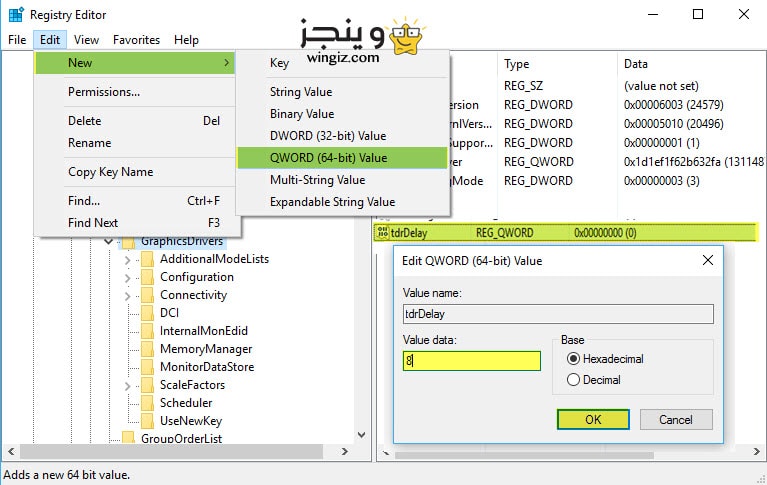
بعد أن تصل الى المسار بشكل صحيح تقوم بالتقر على Edit بعد ذلك New ثم تختار DWORD ( 64 bit ) value اذا كان تستعمل نسخة ويندوز 64 بت، أما فى حالة اذا كنت تستخدم نسخة ويندوز 32 بت تقوم بأختيار DWORD ( 32 bit ) value، ثم بعد ذلك يظهر لك ملف صغير بأسم New value تقوم بتغير إسمه إلى tdrDelay وتقوم بالنقر عليه مرتين ثم أسف خانة value data أكتب رقم 8 كما فى الصورة أعلاه وحفظ هذه التغييرات بالنقر على ok .
فى الأخير نأمل بأن تنفع معكم طريقة من الطريقتان ويتم حل هذه المشكلة ومنع ظهور رسالة display driver stopped responding and has recovered مرة أخرى على جهاز الكمبيوتر الخاص بك .